Javaのプログラムで二重打鍵されてしまう問題は、
環境設定>キーボード>入力ソースで「U.S.」を追加することで、英語に関しては問題なくなりました。
(これでeclipseは使える)
Yosemite(Mac OSX10.10)ではJavaをインストールしようとすると、以下のようなアラートが出て失敗します:
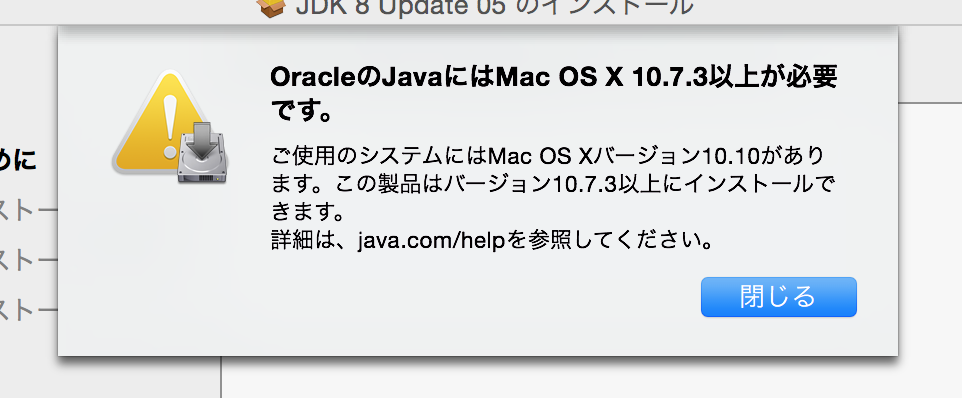 | |
|
そこで、ここのバージョンチェックを無くしてしまえばインストールできます。やってみましょう。
(1) PackageMakerを取得する
Appleが昔配布していた、インストーラーを作るためのツールです。
持ってない人は:
(1.1) XCode関連ツールのダウンロードページに行き(開発者登録が必要です)
(1.2) Auxiliary Tools for Xcodeをダウンロード(Aux.Toolsは何個もありますが、PackageMakerが含まれているやつを探してください)
(1.3) こいつです。
(2) JREなりJDKなり好きなものをOracleのページからダウンロードしてくる
 |
| 今回はJDK1.8をインストールしてみましょう |
(3) PackageMakerで開きます。(普通に.pkgをPackageMaker.appにドラッグアンドドロップする)




0 件のコメント:
コメントを投稿